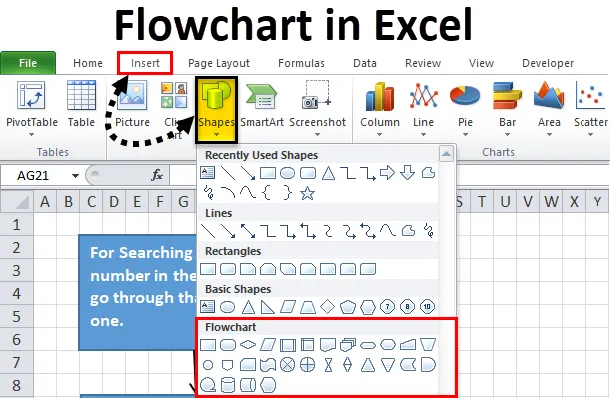
Блок-схема Excel (Зміст)
- Блок-схема в Excel
- Як створити блок-схему в Excel?
Блок-схема в Excel
Під час початку будь-якого проекту чи завдання нам потрібно розробити або створити етапи процесу, які необхідно виконати для завершення цього проекту чи завдання. Ми можемо записати весь робочий процес поетапно, але через цифри чи символи процес буде дуже зрозумілим і це також заощадить час.
Що таке блок-схема?
Блок-схема - це схема, що представляє собою сукупність етапів будь-якої задачі або процесу.
Для створення діаграми потоку в excel існують різні типи фігур, які використовуються для конкретних операцій або дій. Завдяки цим цифрам ми можемо легко зрозуміти робочий процес процесу, і це легко створити.
Як створити блок-схему в Excel?
Excel надає вбудовані форми або символи, за допомогою яких ми будемо виконувати попередні формати та ручні корективи, створюючи блок-схему в excel.
Ви можете завантажити цей шаблон програми Excel для діаграми тут - шаблон схеми ExcelВін включає в себе наступні етапи створення.
Відформатуйте сітку
Хоча цей крок є варіантом, якщо ви дотримуєтесь цього кроку, то це допоможе нам легше створити рівномірний розмір фігури.
За допомогою цього кроку ми змінюємо ширину стовпців для всіх стовпців на рівну за замовчуванням висоту рядка, що допомагає нам створити всі фігури більш рівномірними.
Для цього виконайте нижче кроки:
Крок 1 - Виберіть усі клітинки електронної таблиці, натиснувши на поле в крайньому лівому куті
Крок 2 - Клацніть правою кнопкою миші на будь-якій заголовку стовпця, і вона відкриє спадний список елементів. Клацніть на Ширина стовпця.
Крок 3 - за замовчуванням його показ 8.43. Змініть це на 2.14, що дорівнює 20 пікселів. Натисніть кнопку ОК.
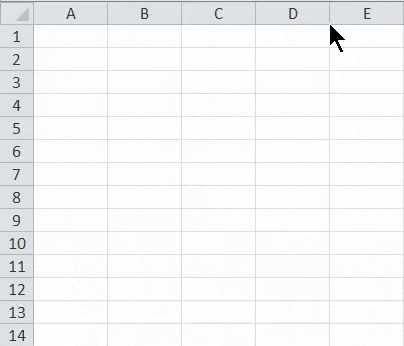
Увімкнути проміжок часу
Цей процес допомагає змінити розміри форм і легко розмістити їх на сітці. Для цього виконайте нижче кроки:
Крок 1 - Перейдіть на вкладку «Макет сторінки». Клацніть на Вирівняти параметр у розділі Впорядкувати, як показано на знімку екрана нижче.
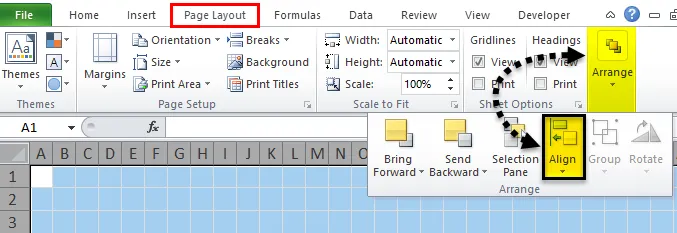
Крок 2 - Відкриється розкривається список. Клацніть на опції Прив’язати до сітки зі списку.
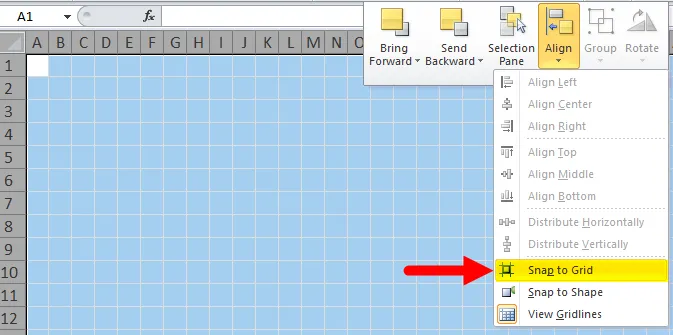
Встановіть налаштування Макет сторінки
Потрібно налаштувати макет сторінки на блок-схемі, щоб ви знали свої межі, перш ніж створювати блок-схему в excel.
Перейдіть на вкладку "Макет сторінки" та встановіть параметри "Поля, орієнтація та розмір" у розділі Налаштування сторінки, щоб змінити налаштування. Дивіться нижче скріншот.
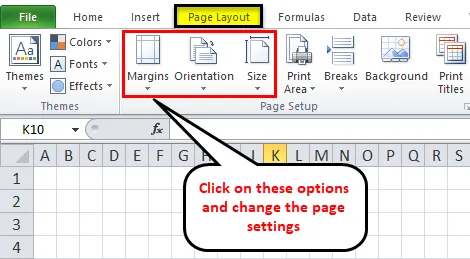
Додайте Фігури до блок-схеми в Excel
Виконайте наведені нижче дії, щоб додати першу фігуру до вашої діаграми Excel:
Крок 1 - Перейдіть на вкладку ВСТАВКА. Клацніть на Параметри фігури в розділі Ілюстрації. Він відкриє випадаючий список різних розділів, що мають різний стиль варіантів. Дивіться нижче скріншот.
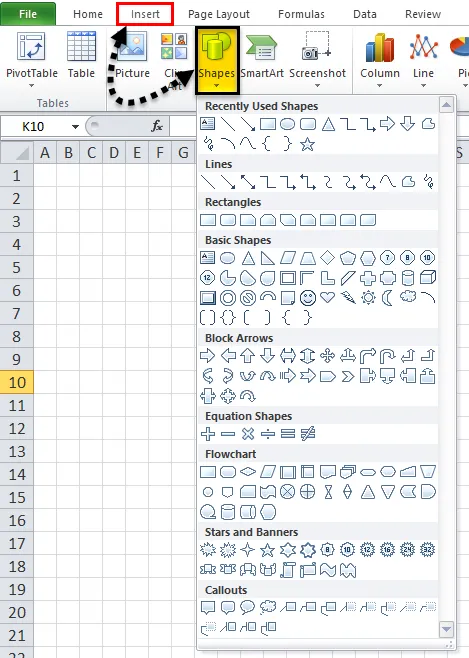
Крок 2 - Клацніть будь-яку фігуру в розділі Блок-схема і перетягніть її на робочий аркуш. Ми перетягуємо прямокутник на робочому аркуші, який стосується етапу процесу.
- Оскільки ми ввімкнули опцію "Прив’язати до сітки", ця форма автоматично знімає лінії сітки, коли ви малюєте її.
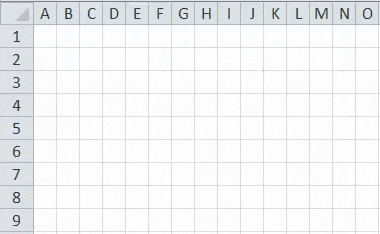
Додайте більше форм блок-схеми в excel
Після малювання першої фігури на вашому робочому аркуші відкривається додаткова вкладка FORMAT, як показано на знімку екрана нижче.
Ви можете створити більше фігур, скориставшись спадним меню в розділі Вставити фігури.
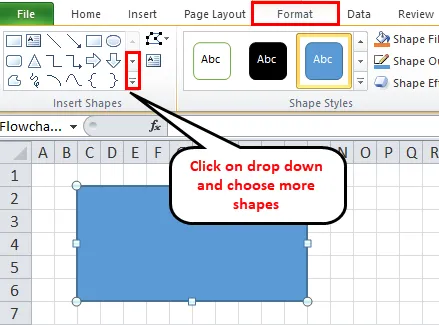
Ви можете написати текст всередині форми, натиснувши всередині форми.
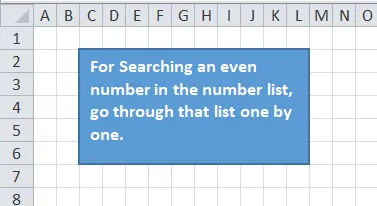
Додайте лінії з'єднань між фігурами
Після створення декількох фігур на робочому аркуші вам потрібно додати ці фігури сполучною лінією. Для цього виконайте нижче кроки:
Крок 1 - Перейдіть на вкладку ВСТАВИТИ та натисніть на параметр "Фігури" в розділі "Ілюстрації" або Перейдіть на нову вкладку "Формат" і натисніть кнопку "Вставити фігури". Виберіть лінію, яку ви хочете використовувати як з'єднувач між фігурами. Дивіться нижче скріншот.
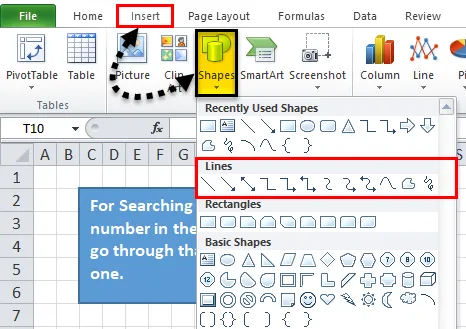
Крок 2 - Після натискання на символ рядка на робочому аркуші з’явиться значок плюс. Тепер натисніть на першу форму, яку ви хочете з'єднати, і натисніть на точку з'єднання, з якої ви хочете починати лінію, і перетягніть цю лінію до наступної форми і відпустіть мишу, коли з'єднувач добре встановиться між фігурами.
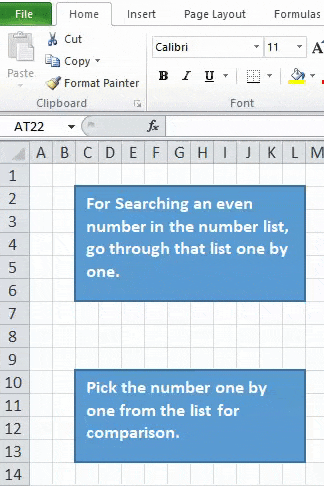
Крок 3 - Ви можете відформатувати роз'єм для рядків і додати текст також, як показано на скріншоті нижче.
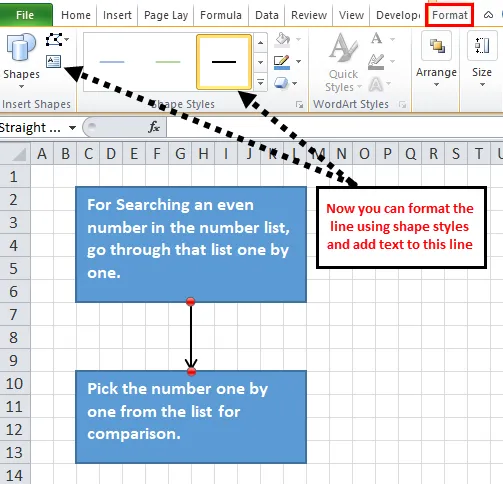
Крок 4 - Тепер ми додаємо більше фігур із сполучними лініями, як показано на скріншоті нижче.
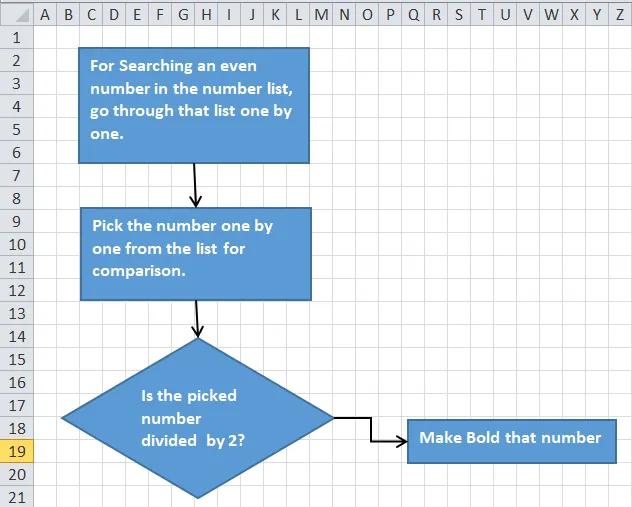
Для введення приміток у блок-схемі Excel
Ви можете використовувати Callout для запису, і це виглядає по-різному. Для цього виконайте нижче кроки:
- Перейдіть на вкладку ВСТАВКА та натисніть на параметр "Фігури" або перейдіть на нову вкладку "ФОРМАТ" Клацніть будь-яку фігуру в розділі Виноска, як показано на скріншоті нижче.
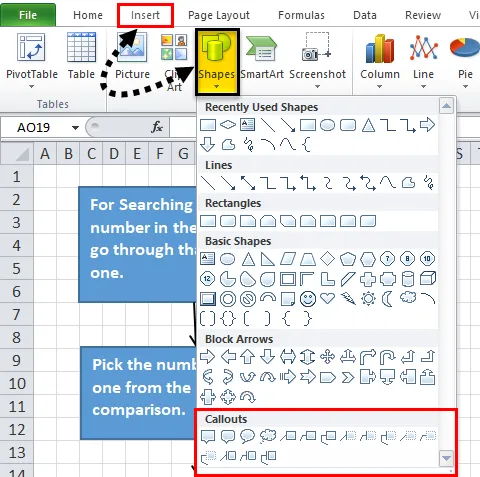
Перетягніть опис на робочий аркуш і поставте його в потрібне місце. Додайте до нього текст, як ми це робили на наведеному вище скріншоті.
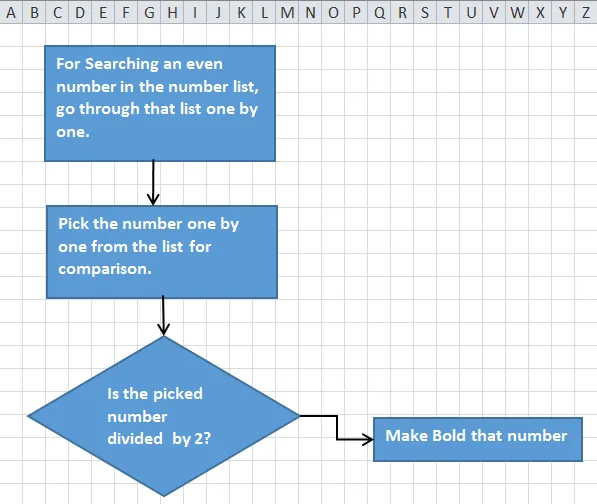
Форматування блок-схеми в excel
Ви можете відформатувати фігури, сполучні лінії, текст тощо. Для цього виконайте наведені нижче дії.
- Виберіть усі фігури разом за допомогою клавіші SHIFT та натисніть на вкладку FORMAT. Клацніть на стрілку, що випадає, у розділі Стилі форми, як показано на скріншоті нижче.
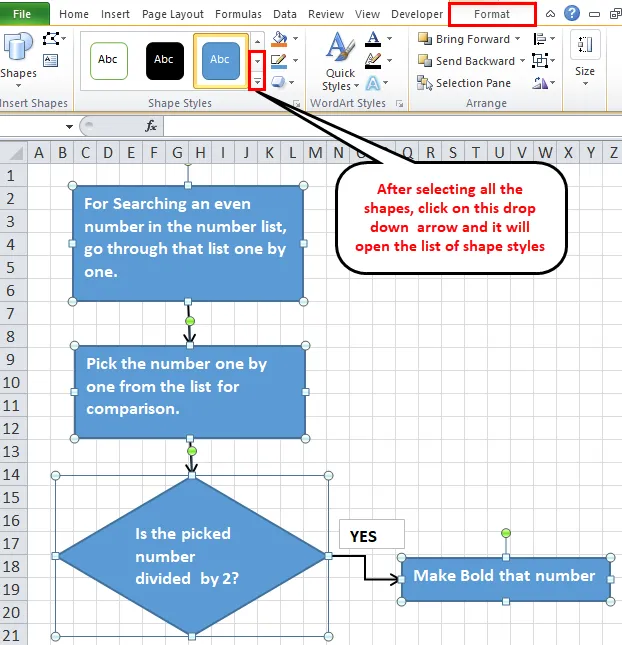
- Це відкриє список різних варіантів. Виберіть будь-який з них відповідно до вимоги, і це додасть темі форму.
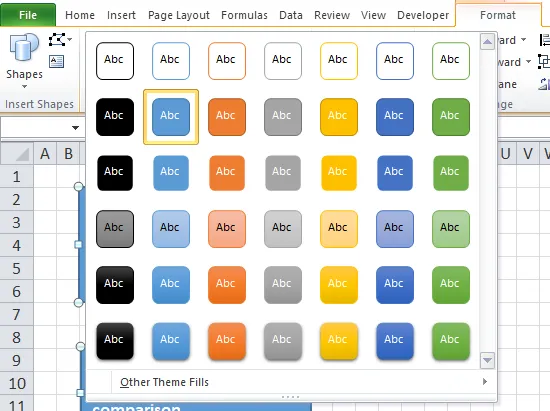
- Таким же чином ви можете відформатувати з'єднувальні рядки та тексти.
- Ви можете вирівняти текст за допомогою Вирівнювання та відформатувати текст за допомогою шрифту на вкладці ДОМАШНІ.
Що потрібно пам’ятати про блок-схему Excel
- Вибираючи Тему на вкладці "Макет сторінки" та змінюючи поля, орієнтацію та розмір, вона не тільки змінить шрифти та кольорові теми, але й змінить висоту та ширину стовпців, які можуть змінити форми, доступні на цій сторінці.
- Ви також можете намалювати блок-схему в excel, використовуючи опцію Smart ART, доступну в розділі "Ілюстрація" на вкладці ВСТАВКА.
Рекомендовані статті
Це був посібник із Блок-схеми в Excel. Тут ми обговорюємо, як створити блок-схему в excel разом з практичними прикладами та шаблоном Excel, який можна завантажити. Ви також можете ознайомитися з іншими запропонованими нами статтями -
- Кроки по створенню зведеної діаграми в Excel
- Як створити динамічну діаграму?
- Бульбашкова діаграма в Excel
- Створіть діаграму водоспаду в Excel